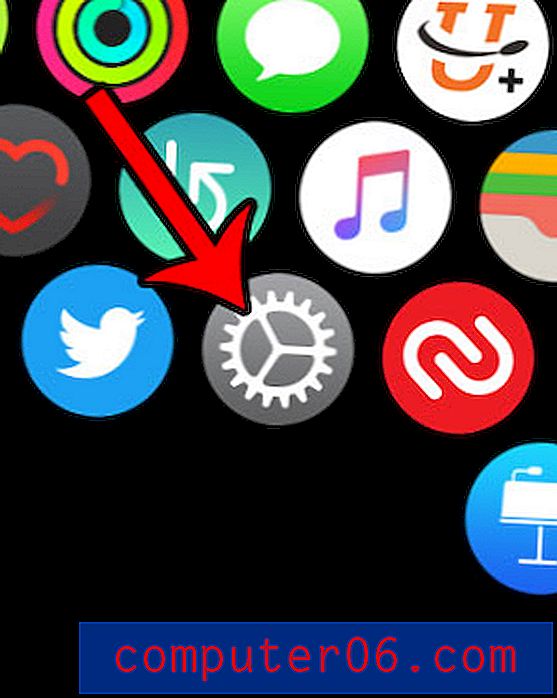So zeigen Sie das vollständige Menüband in Word Online an
Als die Navigation in Microsoft Word in Word 2007 von einem Menü zu einem Menüband geändert wurde, waren viele Benutzer über den Wechsel verärgert. Das Menüband ist jedoch bis heute erhalten geblieben und ist der primäre Weg, um die meisten Aufgaben in der Anwendung auszuführen.
Wenn Sie Word Online verwendet haben und festgestellt haben, dass das Menüband kleiner oder minimiert erscheint, suchen Sie möglicherweise nach einer Möglichkeit, es zu erweitern. In unserem folgenden Tutorial erfahren Sie, wo Sie die Schaltfläche finden, mit der Sie das vereinfachte Menüband deaktivieren können, um das vollständige Menüband anzuzeigen, mit dem Sie wahrscheinlich aus früheren Word-Versionen besser vertraut sind.
So erweitern Sie die Multifunktionsleiste in Word Online
Die Schritte in diesem Artikel wurden in der Desktop-Version des Google Chrome-Webbrowsers ausgeführt, funktionieren jedoch auch in anderen Desktop-Webbrowsern wie Firefox und Microsoft Edge.
Schritt 1: Gehen Sie zu Word Online unter https://office.live.com/start/Word.aspx und melden Sie sich in Ihrem Microsoft-Konto an.
Schritt 2: Öffnen Sie ein vorhandenes Dokument oder erstellen Sie ein neues.

Das minimierte oder vereinfachte Menüband sieht wie im Bild unten aus.
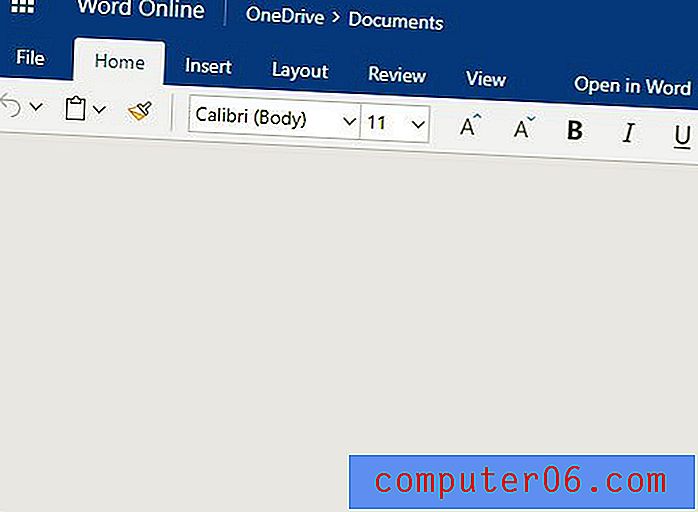
Schritt 3: Klicken Sie auf die Schaltfläche links neben der vereinfachten Multifunktionsleiste oben rechts im Fenster. Während des erneuten Ladens der Seite tritt eine Verzögerung von ein oder zwei Sekunden auf.
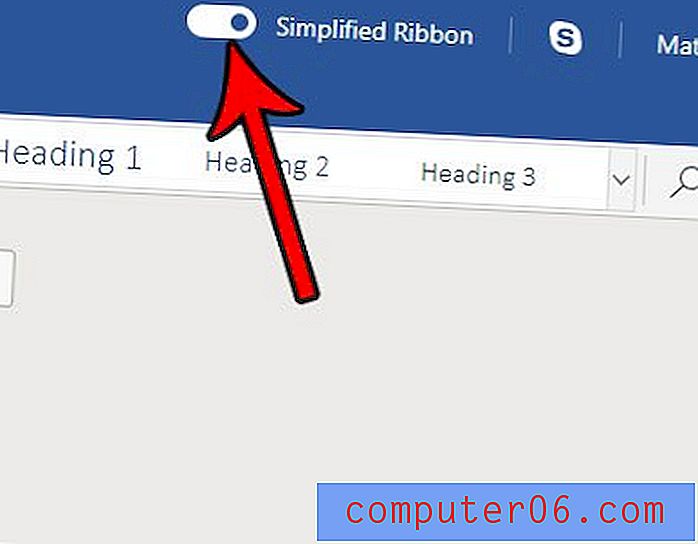
Sie sollten nun das erweiterte Menüband oben im Fenster sehen, das wie im Bild unten aussieht.
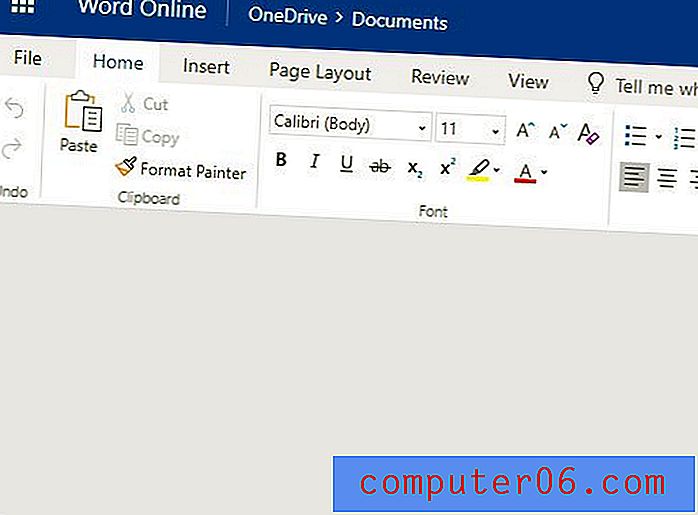
Die Multifunktionsleisteneinstellung sollte in Ihrem Konto bestehen bleiben, sodass im nächsten Dokument, das Sie öffnen, die Multifunktionsleiste in der aktuellen Einstellung angezeigt wird. Sie können die Einstellung für das vereinfachte Menüband später jederzeit ändern, wenn Sie möchten, dass es weniger Platz auf Ihrem Bildschirm beansprucht.
Wenn Sie auch Microsoft Excel Online verwenden, ist möglicherweise eine Kopie Ihrer Tabelle erforderlich, damit Sie in der Desktop-Version von Excel daran arbeiten oder sie an eine andere Person senden können. Erfahren Sie, wie Sie Ihre Excel Online-Datei auf Ihren Computer herunterladen können, damit Sie auf die Art und Weise damit interagieren können, wie Sie es aufgrund der Desktop-Version von Excel gewohnt sind.